Rumah >masalah biasa >Bagaimana untuk mematikan Windows Defender dalam Windows 10/8/7?
Bagaimana untuk mematikan Windows Defender dalam Windows 10/8/7?
- PHPzke hadapan
- 2023-05-12 08:46:052003semak imbas
Microsoft melancarkan Windows Defender/AntiSpyware beberapa tahun lalu sebagai perisian antivirus terbina dalam untuk melindungi sistem anda. Windows Defender tersedia untuk sistem pengendalian daripada Windows XP hingga Windows 7. Pada Windows 8 dan Windows 10, perisian Windows Defender turut dibangunkan untuk melindungi sistem anda daripada perisian hasad. Walaupun AntiSpyware ini berkesan melindungi sistem anda daripada virus, perisian hasad dan perosak berbahaya yang lain.
Apakah Windows Defender?
Jika anda telah membayar perisian antivirus pihak ketiga, anda boleh beralih kepadanya dengan mematikan Windows Defender. Walau bagaimanapun, jika anda ingin beralih kepada perisian antivirus percuma, anda lebih baik menggunakan Windows Defender itu sendiri, kerana ia dilengkapi dengan banyak alat yang mengagumkan. Windows Defender termasuk alat analisis masa nyata seperti perlindungan berasaskan awan, penyingkiran perisian hasad, tolak iklan atau pengehadan yang diharapkan pengguna daripada perisian percuma.
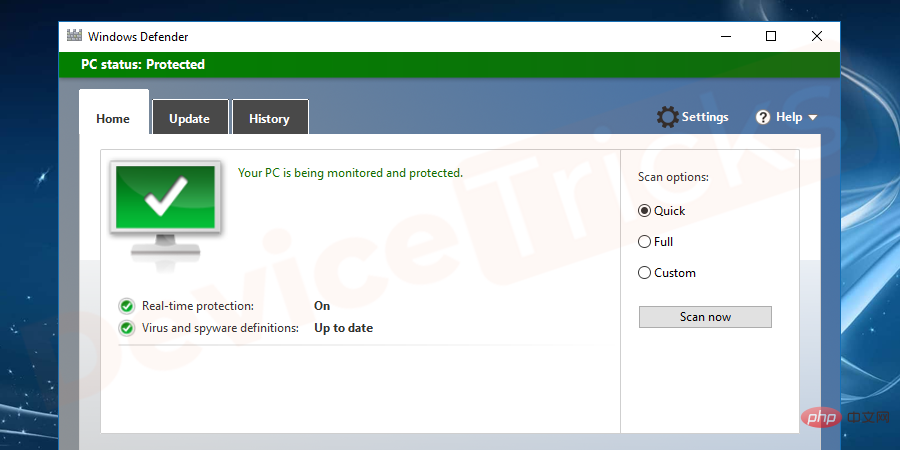
AntiSpyware tidak menyertakan sebarang versi premium, jadi anda tidak akan menerima mesej atau tetingkap timbul yang menjengkelkan yang meminta anda menaik taraf. Anda tidak perlu memasang apa-apa untuk mendapatkan Windows Defender kerana ia terbina dalam sistem pengendalian (OS). Kemas kini yang diperlukan untuk perisian anti-perisian pengintip dikendalikan oleh Windows Update. Sistem pengendalian Windows Windows 10 akan memberikan anda akses penuh kepada platform antivirus.
Walaupun Windows Defender adalah percuma dan berkesan, ia mungkin bukan yang paling maju untuk keperluan keselamatan tertinggi. Jika anda mempunyai data yang sangat sensitif pada komputer anda, maka anda mesti menggunakan salah satu perisian antivirus yang lebih berkuasa di pasaran. Tetapi jika anda adalah pengguna biasa, maka AntiSpyware akan berfungsi dengan sempurna.
Bagaimana untuk menyemak status Windows Defender?
Untuk menyemak sama ada Windows Defender dihidupkan atau dimatikan, cuma lihat kawasan pemberitahuan pada bar tugas (di mana bateri, bunyi, rangkaian, tarikh dan masa hadir). Ikon seperti Tembok Istana atau Perisai Brek Empat Bahagian ialah ikon untuk Windows Defender. Kadangkala ia boleh mengklik butang anak panah dalam item tersembunyi yang mempunyai dua simbol "^". Jika anda melihat ikon ini atau tiada salib di sebelahnya, Windows Defender sedang berjalan. Di sana anda temui Windows Defender, anda perlu melumpuhkan Windows Defender dan kemudian ikuti langkah di bawah.
Dalam kawasan pemberitahuan pada bar tugas, klik simbol yang dibulatkan untuk melihat ikon pemberitahuan tambahan.
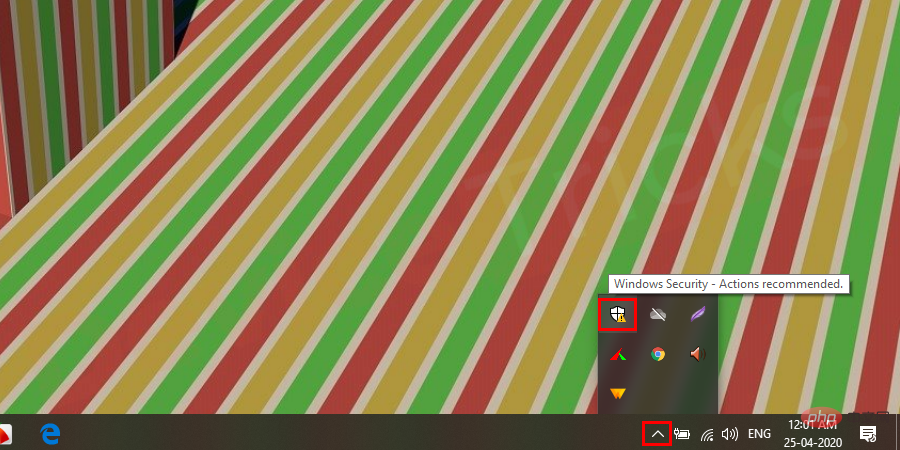
Bagaimana untuk mendayakan atau melumpuhkan Windows Defender dalam Windows 7 dan 8?
Jika anda sanggup memasang perisian antivirus pihak ketiga untuk melindungi sistem anda, maka anda mesti melumpuhkan Windows Defender. Walau bagaimanapun, selepas memasang perisian antivirus pihak ketiga, Windows Defender akan dimatikan secara automatik. Tetapi kadangkala ia mungkin gagal dimatikan dan boleh menyebabkan konflik antara perisian dan AntiSpyware cenderung berkelakuan tidak betul. Untuk mengelakkan semua akibat, matikan perisian antivirus secara manual. Kadangkala, anda perlu mematikan AntiSpyware buat sementara waktu untuk tujuan penyelesaian masalah. Memandangkan Windows Defender mempunyai prosedur penutupan yang berbeza dengan sistem pengendalian Windows 7 dan 8 serta sistem pengendalian Windows 10. Jadi, pertama, kita akan melihat langkah-langkah yang perlu diikuti untuk Windows 7 dan 8, dan seterusnya kita akan melihat langkah-langkah untuk Windows 10. Dalam tutorial ini, saya akan menunjukkan kepada anda cara mendayakan atau melumpuhkan anti-perisian intip dalam Windows.
- Mulanya klik pada menu Mula (atau pada skrin Mula dalam Windows 8) dan taip Defender pada bar carian. Jalan pintas untuk membuka bar carian adalah dengan menekan butang Windows dan huruf "Q" pada papan kekunci anda pada masa yang sama. Apabila anda menaip "Defender", anda boleh melihat pilihan "Windows Defender" di bahagian atas senarai, klik padanya.
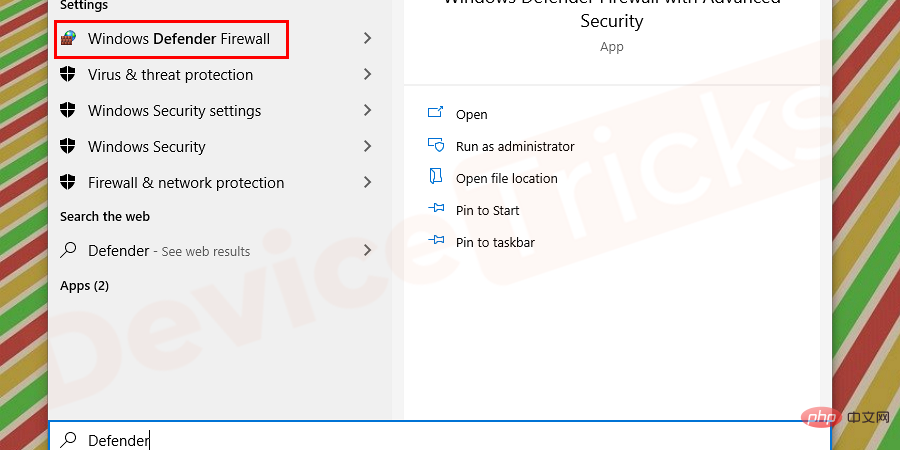
- Tetingkap akan dibuka, cari pilihan Alat pada bar menu. Klik pada pilihan dan anda akan melihat tetingkap seterusnya.
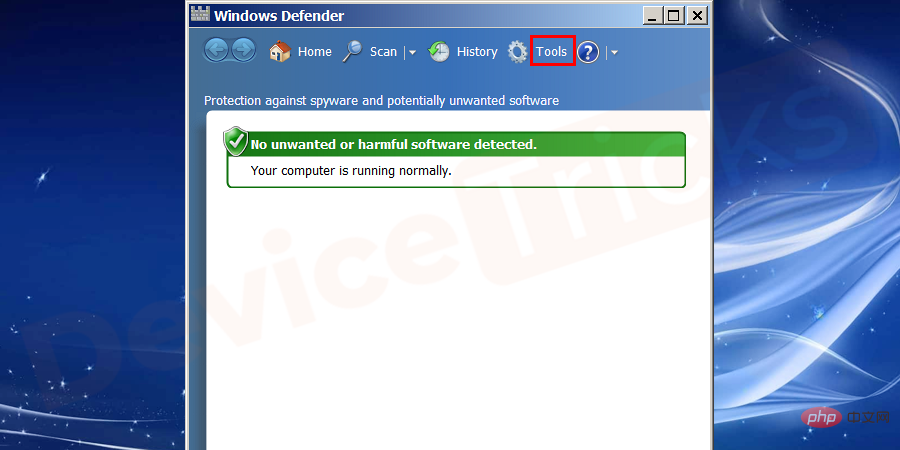
- Di bawah kategori tetapan anda boleh melihat pilihan , klik pada butang itu. Anda akan diarahkan ke tetingkap seterusnya.
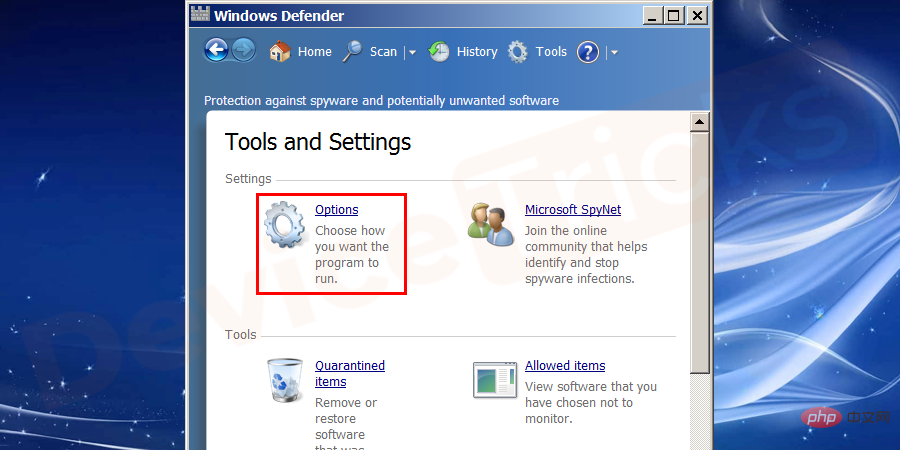
- Di sebelah kiri tetingkap anda boleh melihat pilihan di bawah pilihan Pentadbir.
- Kini di sebelah kanan tetingkap anda boleh melihat dua pilihan dengan kotak pilihan. Nyahtandasemua pilihan.
- Klik butang Simpan pada butang tetingkap.
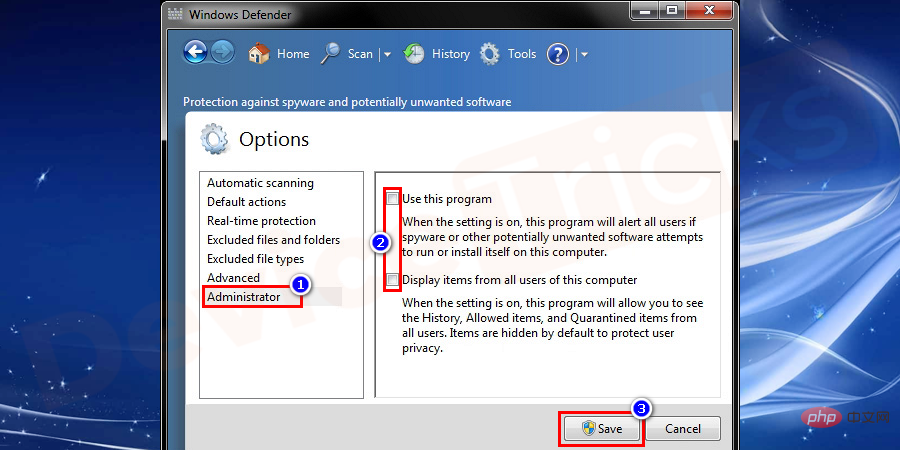
- Semua tetapan telah disimpan, kini mulakan semula komputer anda untuk membuat semua perubahan pada sistem.
Nota: Jika anda telah mematikan kemas kini automatik untuk sistem pengendalian Windows anda dan anda ingin mencari kemas kini. Kemudian semak langkah 2 di mana anda boleh melihat pilihan.
Seluruh proses ialah Menu Mula>Search Defender>Tools>Options>Administrator>Nyahtanda Semua>SimpanBagaimana untuk Melumpuhkan Windows dalam Windows 10 Defender?
Kaedah 1:
- Buka menu Mula dengan mengklik logo Windows di penjuru kiri sebelah bawah skrin. Menu Mula akan muncul.
- Klik ikon tetapan berbentuk gear di penjuru kiri sebelah bawah menu Mula. Tetingkap tetapan terbuka.
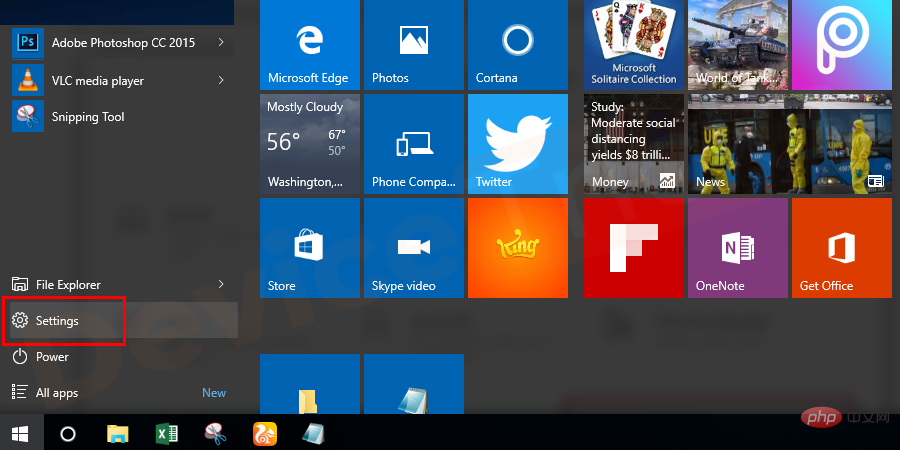
- Dalam tetingkap yang terbuka, cari dan klik pilihan Kemas Kini & Keselamatan di baris bawah tetingkap.
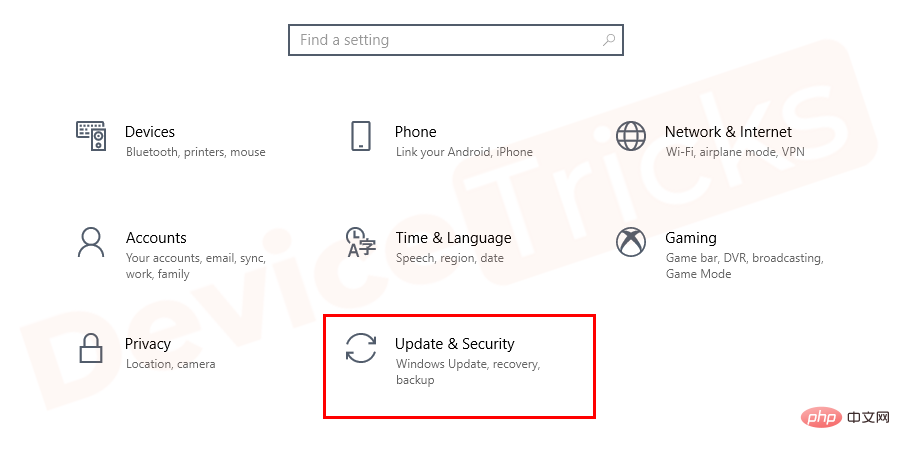
- Klik pilihan Windows Defender di sebelah kiri tetingkap. Selain itu, anda boleh mengklik suis biru untuk mematikan perisian anti-perisian intip di bawah perlindungan masa nyata. Anda juga boleh melumpuhkan perlindungan berasaskan awan Window's Defender dengan mengklik butang biru, terletak di bawah Perlindungan Masa Nyata.
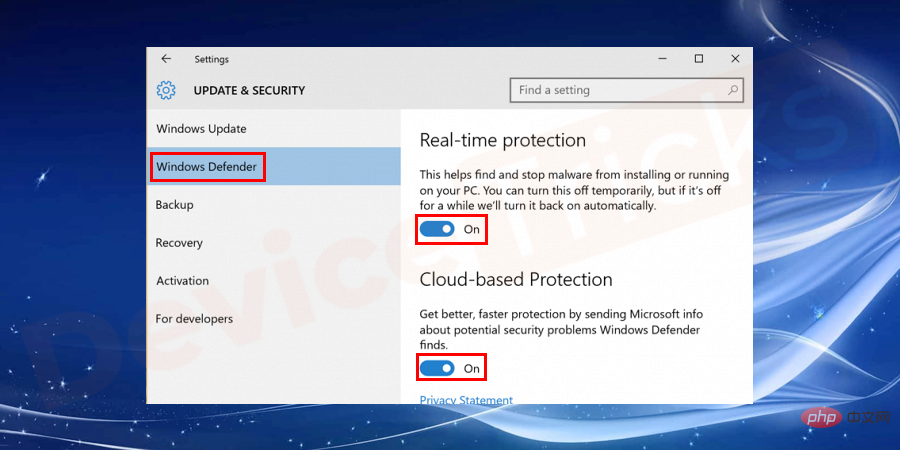
- AntiSpyware untuk Windows 10 kini dimatikan sepenuhnya. Anda kini boleh
- menjalankan sebarang perisian antivirus pihak ketiga untuk menjalankannya dengan berkesan.
Tetapan > Kemas Kini & Keselamatan Windows > 900" height="450" data-lazy-srcset="https://www.devicetricks.com/wp-content/uploads/2019/08/Disable-Real-time-protection.png 900w, https:/ /www.devicetricks .com/wp-content/uploads/2019/08/Disable-Real-time-protection-300x150.png 300w, https://www.devicetricks.com/wp-content/uploads/2019/08/ Disable-Real-time-protection-768x384.png 768w" data-lazy-sizes="(max-width: 900px) 100vw, 900px" data-lazy-src="https://www.devicetricks.com/wp- content/uploads/ 2019/08/Disable-Real-time-protection.png" data-ll-status="loaded" data-mce-src="https://www.devicetricks.com/wp-content/uploads/ 2019/08/ Disable-Real-time-protection.png" data-mce-style="box-sizing: inherit border: 0px-lebar: 100% tinggi: auto; 24px; clear: both; box-shadow: #282525 1px 1px 15px 1px;">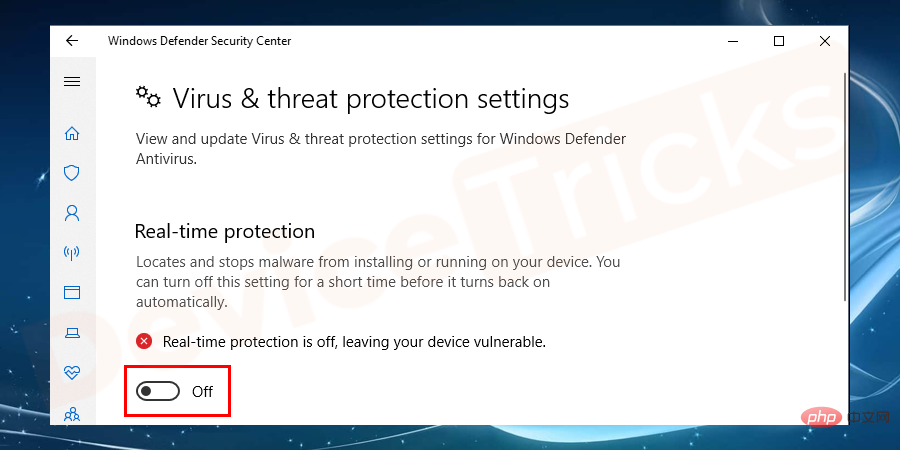
- Sesetengah perisian antivirus di pasaran ialah
- Avira
- Kaspersky
- McAfee
- Norton
- Purata
- Avast
- Bit Defender
- G Data
- Jika anda ingin mendayakan AntiSpyware, ikuti langkah di atas dan klik butang Tutup dalam langkah 8.
Kaedah 2:
Klik
Pilihan Windows atau Permulaan di penjuru kiri sebelah bawah skrin.- Menu akan dibuka. Kemudian cari
- regedit pada Windows, anda akan menemui pilihan di bahagian atas hasil carian, klik padanya. Tetingkap pop timbul akan dibuka, klik pada butang Ya untuk meneruskan.
- Anda akan berada dalam tetingkap baharu, anda mesti mengembangkan folder HKEY_LOCAL_MACHINE dengan mengklik padanya. Kemudian, kembangkan folder PERISIAN, tatal ke bawah dan kembangkan folder Polisi, kembangkan folder Microsoft, klik folder Windows Defender.
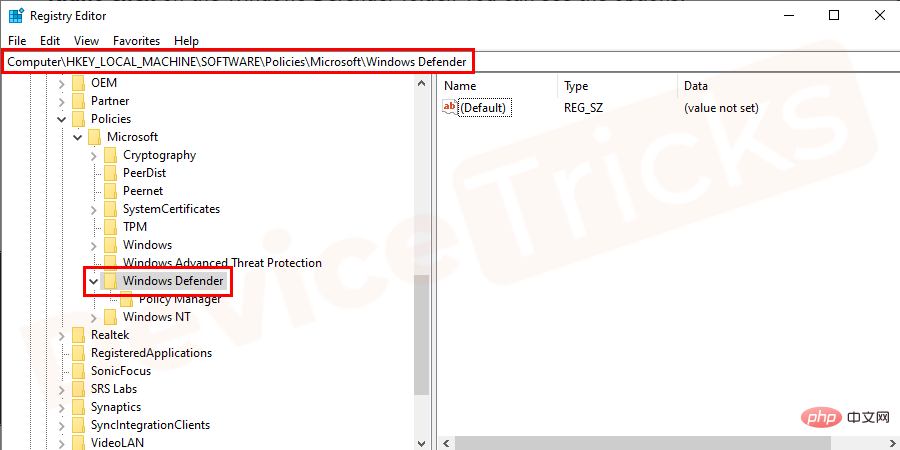
- Klik kanan pada folder Windows Defender dan anda boleh melihat pilihan dan Pilih pilihan BARU, memilihnya akan memberikan lebih banyak pilihan selari dengannya. Pilih DWORD (32 – BIT) NILAI pada kali seterusnya anda menatal ke bawah.
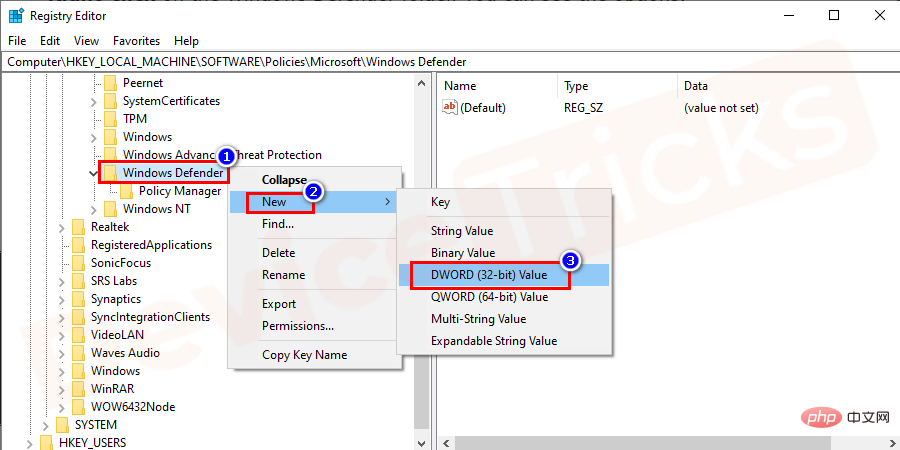
- Masukkan "DisableAntiSpyware" sebagai nama fail dan tekan butang Enter.
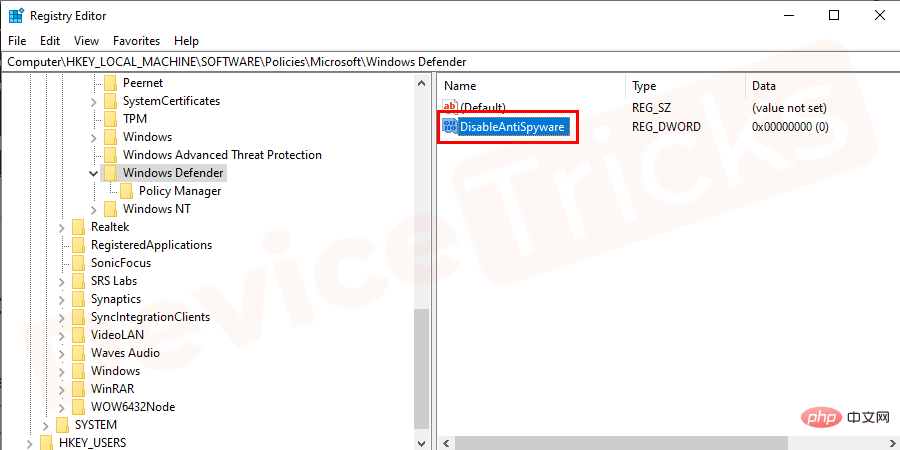
- Sekarang, buka DisableAntiSpyware dengan mengklik pada dan tetingkap pop timbul akan dibuka, masukkan NILAI DATA sebagai 1, kemudian klik butang OK.
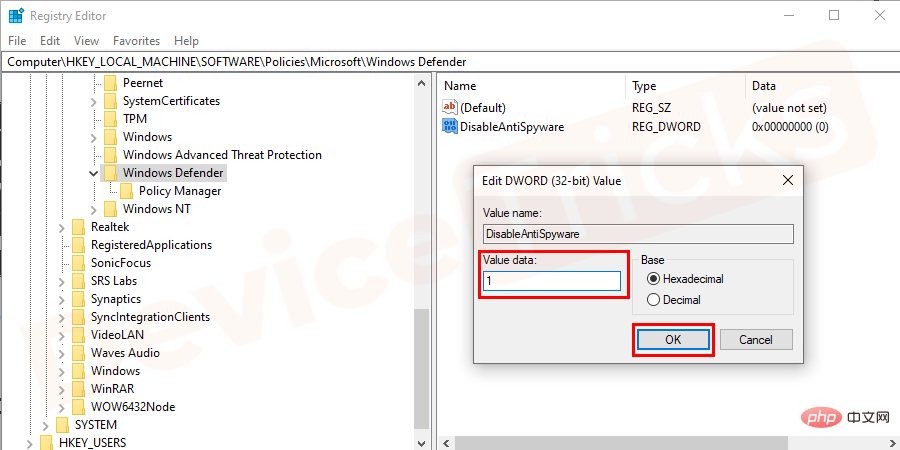
- Tutup semua tab dan mulakan semula komputer anda.
Nota: Jika anda mahu untuk mendayakan Antispyware, ikuti semua langkah di atas dan tetapkan data nilai DisableAntiSpyware kepada "0"
.Atas ialah kandungan terperinci Bagaimana untuk mematikan Windows Defender dalam Windows 10/8/7?. Untuk maklumat lanjut, sila ikut artikel berkaitan lain di laman web China PHP!

